win11输入法怎么切换中英文 如何将Win11输入法从繁体改成简体
更新时间:2024-09-20 12:51:58作者:xiaoliu
Win11输入法是Windows 11系统自带的输入工具,可以帮助用户在系统中进行中文和英文的输入,在使用Win11输入法时,有时候需要切换中英文输入模式,以便更方便地进行文字输入。如果用户希望将Win11输入法从繁体字改为简体字,也可以通过简单的设置来实现。接下来我们将介绍如何在Win11系统中进行这些操作。
具体步骤:
1.打开系统设置
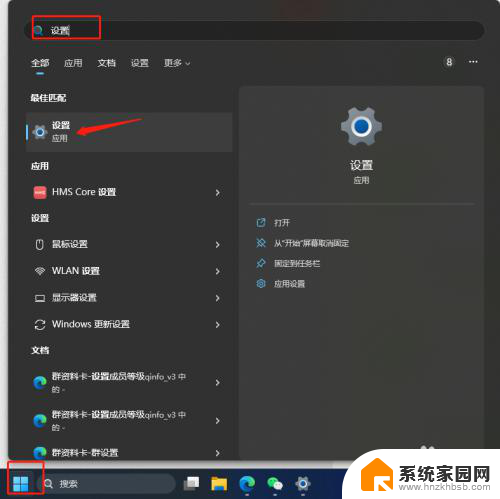
2.点击“时间和语言” 如何选择“语言和区域”
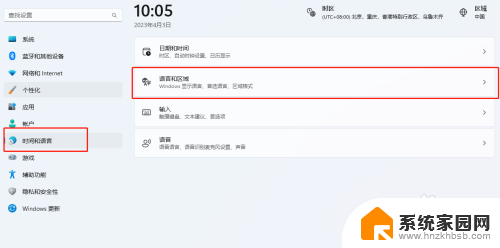
3.点击图中“中文“后面的三个小圆点,选择”语言选项“
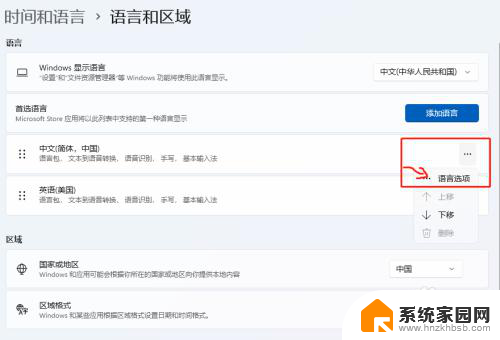
4.继续点击微软拼音后面的三个小点,选择键盘选项->常规->字符集从繁体中文改为简体中文即可。
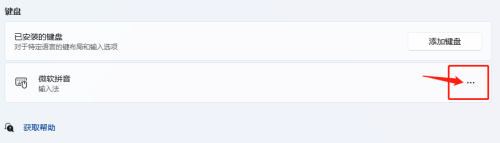
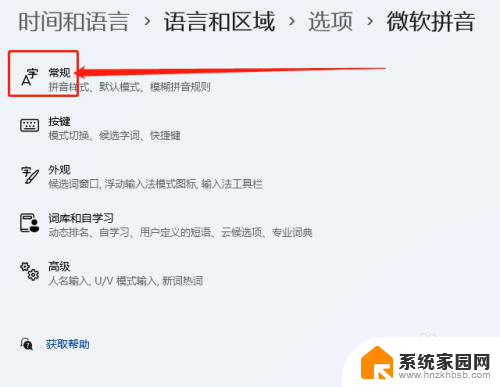

以上就是win11输入法怎么切换中英文的全部内容,有遇到这种情况的用户可以按照小编的方法来进行解决,希望能够帮助到大家。
win11输入法怎么切换中英文 如何将Win11输入法从繁体改成简体相关教程
- win11怎么切换纯英文输入法 Windows11输入法切换英文方法
- win11微软输入法切换英文 Windows11输入法切换英文
- win11改成英文键盘 Windows11输入法语言切换教程
- win11突然无法切换输入法 Win11输入法切换不了怎么解决
- win11设置默认英文输入法 Win11怎么设置默认输入法为中文
- win11换输入法快捷键 win11输入法快速切换快捷键怎么设置
- win11输入法选择字 Windows11输入法候选项字体修改步骤
- win11怎么更改中英文切换键 Win11中英文切换快捷键设置方法
- win11输入法打不开 Win11无法切换输入法的解决方法
- win11怎么中文输入 Win11系统如何添加中文输入法
- win11无法取消pin密码 win11怎么取消登录pin密码
- win11锁屏设置在哪里设置 win11系统锁屏界面设置方法
- win11屏保密码怎样设置 Win11屏保密码设置步骤
- win11打印机脱机怎么恢复正常打印 打印机脱机怎么调整网络连接
- 启动或关闭windows功能在哪打开 WIN11系统如何启用Windows功能
- win11输入法会导致游戏 Win11输入法游戏冲突解决方法
win11系统教程推荐
- 1 win11屏保密码怎样设置 Win11屏保密码设置步骤
- 2 win11磁盘格式化失败 硬盘无法格式化怎么修复
- 3 win11多了个账户 Win11开机显示两个用户怎么办
- 4 电脑有时不休眠win11 win11设置不休眠怎么操作
- 5 win11内建桌面便签 超级便签文本添加
- 6 win11红警黑屏只能看见鼠标 win11玩红色警戒黑屏故障解决步骤
- 7 win11怎么运行安卓应用 Win11安卓应用运行教程
- 8 win11更新打印机驱动程序 Win11打印机驱动更新步骤
- 9 win11l图片打不开 Win11 24H2升级后无法打开图片怎么办
- 10 win11共享完 其他电脑无法访问 Win11 24H2共享文档NAS无法进入解决方法